Nếu không muốn dùng Zalo hoặc muốn thay đổi số điện thoại Zalo để chuyển sang đăng ký tài khoản Zalo mới hoàn toàn thì người dùng có thể xóa tài khoản Zalo vĩnh viễn. Sau khi bạn xóa tài khoản Zalo thì tất cả nội dung, dữ liệu thuộc về tài khoản của bạn sẽ không còn nữa và người khác không tìm thấy được tài khoản Zalo của bạn. Dưới đây là hướng dẫn xóa tài khoản Zalo vĩnh viễn.
Hướng dẫn xóa tài khoản Zalo trên điện thoại
Bước 1:
Tại giao diện trên Zalo người dùng nhấn vào biểu tượng Cá nhân ở bên dưới. Tiếp đến, trong giao diện mới bạn nhấn chọn vào Tài khoản và bảo mật.
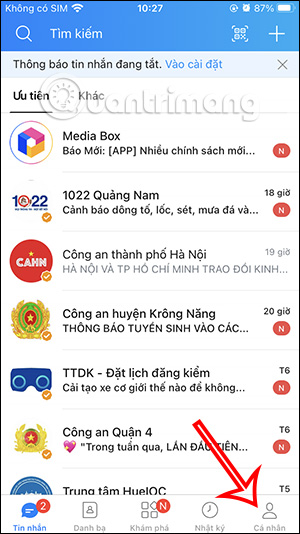
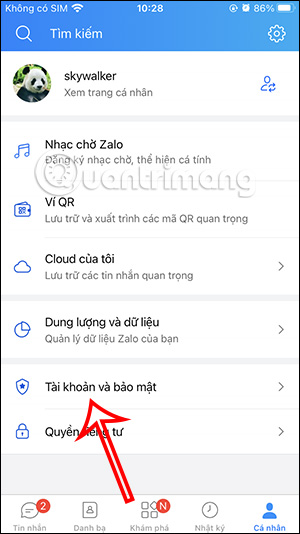
Bước 2:
Ở giao diện như hình dưới đây, người dùng kéo xuống bên dưới rồi nhấn chọn vào mục Xóa tài khoản để thực hiện.
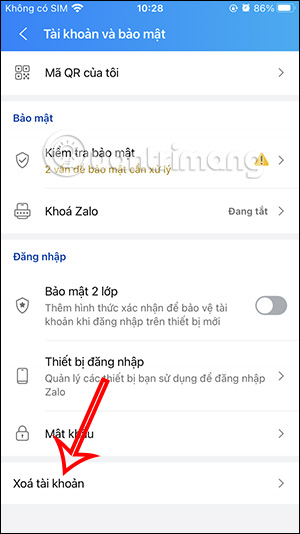
Bước 3:
Để thực hiện xóa tài khoản Zalo trên điện thoại, bạn nhấn vào nút Xóa tài khoản. Tiếp đến bạn nhập số điện thoại đăng ký tài khoản Zalo của mình rồi nhập lý do muốn xóa tài khoản Zalo này và nhấn Tiếp tục ở bên dưới.
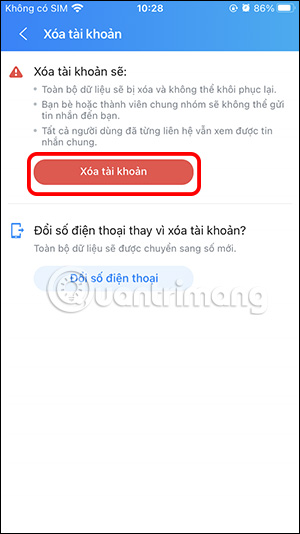
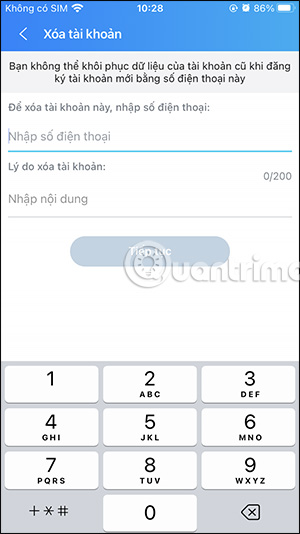
Bước 4:
Bạn cần nhập mật khẩu tài khoản Zalo của mình rồi nhấn Xóa tài khoản ở bên dưới. Lúc này Zalo hỏi bạn có chắc chắn muốn xóa tài khoản Zalo vĩnh viễn hay không, bạn nhấn Có để thực hiện.
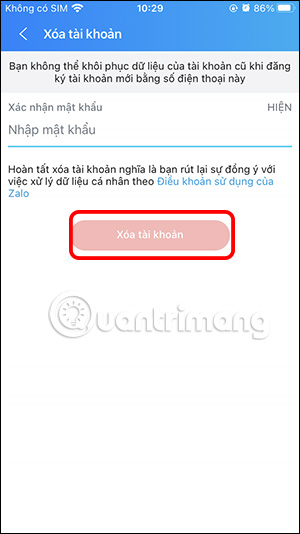
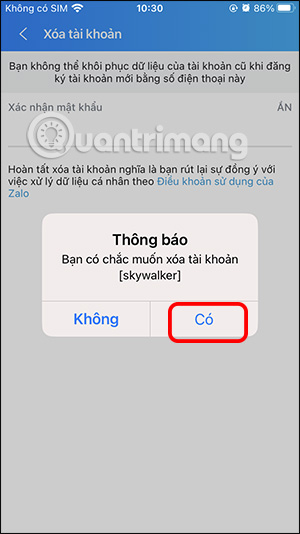
Sau đó bạn sẽ nhận được thông báo tài khoản Zalo sẽ được xóa vĩnh viễn trong vòng 48 giờ tới. Khi 48 giờ kết thúc, tài khoản Zalo của bạn sẽ hoàn toàn biến mất, người khác không thể liên hệ với bạn. Vì vậy bạn nên sao lưu dữ liệu Zalo của mình trước khi xóa.
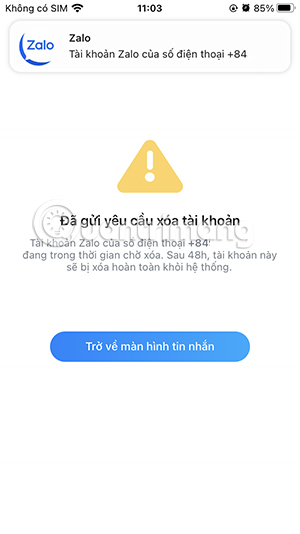
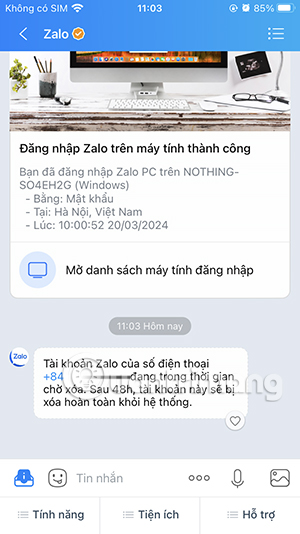
Hướng dẫn hủy xóa tài khoản Zalo vĩnh viễn
Trong vòng 48 giờ xác nhận xóa tài khoản Zalo, người dùng nếu muốn vẫn có thể hủy xóa tài khoản Zalo để lấy lại tài khoản Zalo.
Bước 1:
Chúng ta nhấn lại vào mục Tài khoản và bảo mật rồi chọn Xóa tài khoản ở bên dưới. Lúc này bạn sẽ thấy thời gian đếm ngược để xóa tài khoản Zalo vĩnh viễn. Để hủy xóa tài khoản Zalo, bạn nhấn vào Hủy xóa tài khoản để lấy lại tài khoản Zalo.
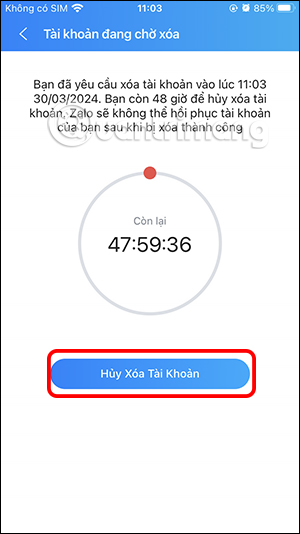
Bước 2:
Khi đó Zalo hỏi bạn có chắc chắn muốn hủy xóa tài khoản hay không, bạn nhấn vào Xác nhận để thực hiện. Như vậy bạn đã hủy xóa tài khoản Zalo thành công. Hệ thống cũng sẽ không đếm ngược để xóa tài khoản Zalo của bạn.
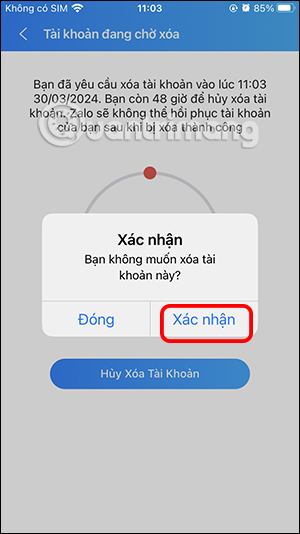
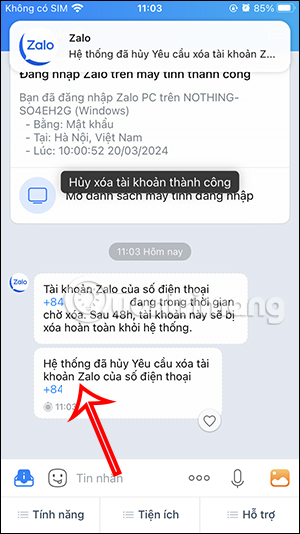
 Công nghệ
Công nghệ  AI
AI  Windows
Windows  iPhone
iPhone  Android
Android  Học IT
Học IT  Download
Download  Tiện ích
Tiện ích  Khoa học
Khoa học  Game
Game  Làng CN
Làng CN  Ứng dụng
Ứng dụng 



















 Linux
Linux  Đồng hồ thông minh
Đồng hồ thông minh  macOS
macOS  Chụp ảnh - Quay phim
Chụp ảnh - Quay phim  Thủ thuật SEO
Thủ thuật SEO  Phần cứng
Phần cứng  Kiến thức cơ bản
Kiến thức cơ bản  Lập trình
Lập trình  Dịch vụ công trực tuyến
Dịch vụ công trực tuyến  Dịch vụ nhà mạng
Dịch vụ nhà mạng  Quiz công nghệ
Quiz công nghệ  Microsoft Word 2016
Microsoft Word 2016  Microsoft Word 2013
Microsoft Word 2013  Microsoft Word 2007
Microsoft Word 2007  Microsoft Excel 2019
Microsoft Excel 2019  Microsoft Excel 2016
Microsoft Excel 2016  Microsoft PowerPoint 2019
Microsoft PowerPoint 2019  Google Sheets
Google Sheets  Học Photoshop
Học Photoshop  Lập trình Scratch
Lập trình Scratch  Bootstrap
Bootstrap  Năng suất
Năng suất  Game - Trò chơi
Game - Trò chơi  Hệ thống
Hệ thống  Thiết kế & Đồ họa
Thiết kế & Đồ họa  Internet
Internet  Bảo mật, Antivirus
Bảo mật, Antivirus  Doanh nghiệp
Doanh nghiệp  Ảnh & Video
Ảnh & Video  Giải trí & Âm nhạc
Giải trí & Âm nhạc  Mạng xã hội
Mạng xã hội  Lập trình
Lập trình  Giáo dục - Học tập
Giáo dục - Học tập  Lối sống
Lối sống  Tài chính & Mua sắm
Tài chính & Mua sắm  AI Trí tuệ nhân tạo
AI Trí tuệ nhân tạo  ChatGPT
ChatGPT  Gemini
Gemini  Điện máy
Điện máy  Tivi
Tivi  Tủ lạnh
Tủ lạnh  Điều hòa
Điều hòa  Máy giặt
Máy giặt  Cuộc sống
Cuộc sống  TOP
TOP  Kỹ năng
Kỹ năng  Món ngon mỗi ngày
Món ngon mỗi ngày  Nuôi dạy con
Nuôi dạy con  Mẹo vặt
Mẹo vặt  Phim ảnh, Truyện
Phim ảnh, Truyện  Làm đẹp
Làm đẹp  DIY - Handmade
DIY - Handmade  Du lịch
Du lịch  Quà tặng
Quà tặng  Giải trí
Giải trí  Là gì?
Là gì?  Nhà đẹp
Nhà đẹp  Giáng sinh - Noel
Giáng sinh - Noel  Hướng dẫn
Hướng dẫn  Ô tô, Xe máy
Ô tô, Xe máy  Tấn công mạng
Tấn công mạng  Chuyện công nghệ
Chuyện công nghệ  Công nghệ mới
Công nghệ mới  Trí tuệ Thiên tài
Trí tuệ Thiên tài